Cara melumpuhkan usoclient.Exe di Windows 10
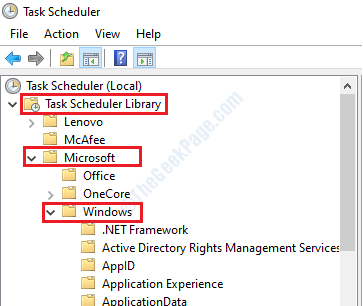
- 3260
- 904
- Mr. Ramon Runolfsson
Mungkin ada 2 sebab mengapa anda berminat dengan usoclient.fail exe. Satu adalah kerana anda melihat pop timbul arahan yang mengatakan usoclient.exe, walaupun sangat singkat, yang berlaku dengan setiap tingkap boot di mesin anda dan anda ingin tahu sama ada ini normal atau tidak. Alasan lain ialah popup tidak ringkas dan ia tetap tidak lama lagi di skrin anda dan anda bosan dengannya dan anda mahukan penyelesaian. Adakah ia melumpuhkan usoclient.exe atau adakah ia menentukan sama ada usoclient.exe berbahaya, mari kita cari apa usoclient.Fail exe betul -betul, pertama.
Isi kandungan
- Apa itu usoclient.fail exe
- Adalah usoclient.exe command prompt popup anda semakin berbahaya?
- Apa yang Harus Dilakukan Sekiranya Usoclient.fail exe di mesin anda tidak berniat jahat?
- Kaedah 1: Lumpuhkan usoclient.EXE melalui Penjadual Tugas
- Kaedah 2: Lumpuhkan usoclient.EXE melalui Editor Dasar Kumpulan
- Kaedah 3: Lumpuhkan usoclient.EXE melalui Editor Pendaftaran
Apa itu usoclient.fail exe
Pertama sekali, usoclient.exe adalah Komponen Kemas Kini Windows yang bertanggungjawab untuk memeriksa kemas kini windows secara automatik. Tujuan utama usoclient.exe adalah menjalankan tugas secara automatik ke mengimbas, memasang atau menyambung semula kemas kini Windows. USO bermaksud Kemas kini Orchestrator Sesi.
Adalah usoclient.exe command prompt popup anda semakin berbahaya?
Dalam kebanyakan kes, Usoclient.exe adalah tidak berniat jahat dan hanya normal untuk mendapatkan mesej ini kadang -kadang. Walau bagaimanapun, usoclient.EXE juga boleh menjadi fail berniat jahat yang menyamar, cuba menipu anda dengan nama komponen sistem. Ada satu cara mudah untuk memeriksa sama ada usoclient.Popup exe yang anda dapatkan adalah virus atau jika komponen kemas kini Windows sebenar. Ikuti langkah -langkah di bawah untuk mengetahui bagaimana:
1. Pertama sekali, Buka Pengurus Tugas dengan mengklik ruang kosong di anda bar tugas dan kemudian dengan mengklik pilihan Pengurus Tugas.
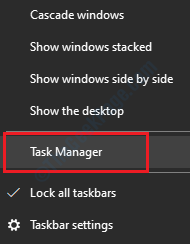
2. Sekarang ketika tugas palungan dibuka, di bawah Tab Proses, lihat di bawah bahagian Proses latar belakang untuk proses yang dinamakan Usoclient.exe. Sebaik sahaja anda menjumpainya, Klik kanan di atasnya dan kemudian klik pada Buka lokasi fail.
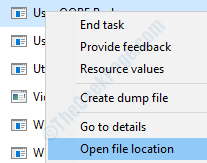
3. Sekarang jika folder yang dibuka sebelum anda adalah Windows System32 folder, maka tidak ada yang perlu dibimbangkan. Usoclient.exe yang menjengkelkan anda bukan virus.
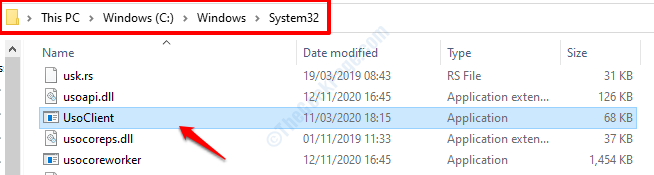
Sekiranya anda ingin lebih pasti, maka anda pasti dapat menjalankan imbasan virus menggunakan perisian antivirus anda. Walau bagaimanapun, jika lokasi yang dibuka sebelum anda berada apa -apa selain folder Windows System32, maka ada kemungkinan besar bahawa mesin anda akan melalui serangan yang berniat jahat. Sangat disyorkan bahawa anda menjalankan imbasan virus menyeluruh dan menghapuskan peluang untuk mempunyai fail jahat dalam sistem anda.
Apa yang Harus Dilakukan Sekiranya Usoclient.fail exe di mesin anda tidak berniat jahat?
Sekiranya anda telah mengetahui bahawa usoclient.Fail exe yang anda ada di mesin anda tidak berniat jahat, tetapi masih ingin menyingkirkan popup yang menjengkelkan yang muncul setiap kali anda boot sistem anda, anda mungkin mahu Lumpuhkan ia bukannya cuba memadamnya, kerana ini adalah fail sistem. Walaupun tidak disyorkan untuk melumpuhkan tugas ini kerana ia memainkan peranan penting dalam memeriksa kemas kini Windows terkini secara automatik, jika anda ingin melumpuhkannya, anda boleh melakukannya hanya dengan mengikuti kaedah mudah yang disenaraikan di bawah.
Kaedah 1: Lumpuhkan usoclient.EXE melalui Penjadual Tugas
Satu kaedah mudah untuk melumpuhkan Usoclient.exe akan melalui Jadual Tugas Windowsr. Tetapi kerana tugas ini sangat membuat komponen kemas kini Windows dimaklumkan dengan semua kemas kini Windows terkini yang tersedia, jika Usoclient.exe Masalah popup tidak benar -benar mengganggu anda, lebih baik tidak melumpuhkan tugas ini. Walau bagaimanapun, jika anda masih mahu meneruskannya dengan melumpuhkannya, ikuti langkah -langkah di bawah:
1. Membawa Jalankan kotak dialog dengan menekan kunci Menang + r bersama. Sekali Jalankan Tetingkap dibuka, taipkan Taskshcd.MSC dan kemudian memukul Masukkan kunci.
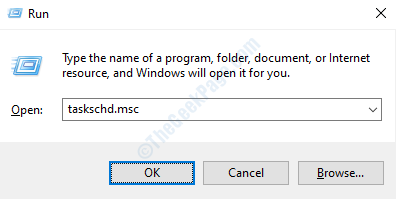
2. Penjadual tugasan Tetingkap kini akan dibuka di hadapan anda. Di dalam tetingkap tetingkap kiri, mengembangkan anak panah dan menavigasi ke jalan berikut:
Penjadual Tugas -> Perpustakaan Penjadual Tugas -> Microsoft -> Windows
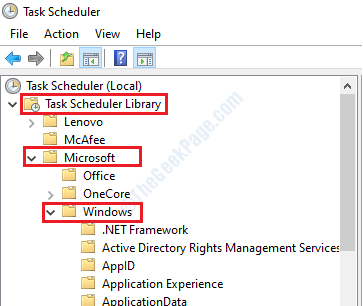
3. Sekarang di bawah Tingkap seksyen, di tetingkap tetingkap kiri, tatal sepanjang perjalanan ke bawah dan klik di bahagian yang mengatakan UpdateOrchestrator. Di dalam tetingkap tetingkap kanan, Anda sekarang akan melihat tugas yang dinamakan Jadual imbasan. Klik kanan di atasnya dan kemudian klik pada Lumpuhkan pilihan.

4. Anda boleh sekarang tutup penjadual tugas tetingkap. Mulakan semula mesin anda. Semak jika Usoclient.exe Masalah popup masih ada atau tidak.
Sekiranya anda mahu kembali perubahan, ulangi langkah 3, tetapi bukannya melumpuhkan pilihan, pilih Membolehkan pilihan.
Kaedah 2: Lumpuhkan usoclient.EXE melalui Editor Dasar Kumpulan
Sekiranya anda menggunakan versi Windows 10 Pro atau Pendidikan atau Enterprise Edition, maka kaedah ini akan berfungsi untuk anda. Tetapi jika anda menggunakan versi Windows Home, maka anda boleh melangkau kaedah ini dan mencuba kaedah seterusnya. Ikuti langkah di bawah untuk melumpuhkan usoclient.EXE melalui Editor Dasar Kumpulan Windows.
1. Tekan Kekunci Win + R Bersama -sama dan bawa Jalankan tetingkap. Sebaik sahaja ia muncul, taipkan gpedit.MSC dan kemudian tekan Masukkan kunci.
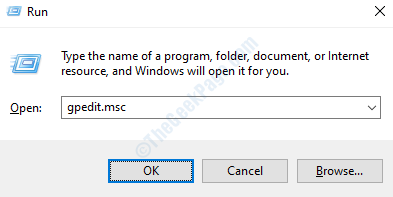
2. Sekali tempatan Editor dasar kumpulan Tetingkap terbuka, Navigasi ke lokasi di bawah:
Dasar Komputer Tempatan -> Konfigurasi Komputer -> Templat Pentadbiran -> Komponen Windows -> Kemas kini Windows
Sekarang klik pada Kemas kini Windows folder dalam tetingkap tetingkap kiri, dan dalam tetingkap tetingkap kanan, cari dan Klik dua kali mengenai dasar kumpulan yang dinamakan Tiada Auto-Restart dengan Log Pengguna untuk Pemasangan Kemas Kini Automatik Berjadual.
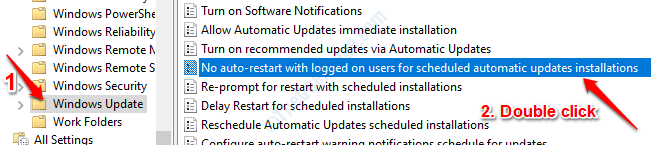
3. Sekarang anda akan mempunyai Edit tetingkap yang sepadan dengan polisi kumpulan Tiada Auto-Restart dengan Log Pengguna untuk Pemasangan Kemas Kini Automatik Berjadual. Klik pada butang radio sepadan dengan pilihan Didayakan.
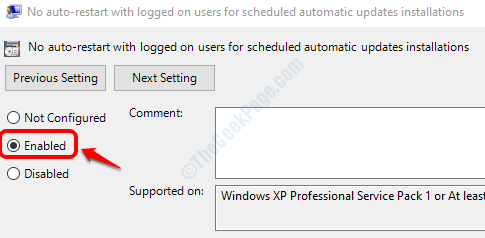
4. Selanjutnya, apabila anda semua ditetapkan, klik pada Memohon butang diikuti oleh okey butang. Anda boleh sekarang Tutup The Editor dasar kumpulan tetingkap dan kemudian Mulakan semula PC anda. Periksa sama ada masalah anda telah diselesaikan atau tidak.
Kaedah 3: Lumpuhkan usoclient.EXE melalui Editor Pendaftaran
Sekiranya kaedah 2 di atas tidak berjaya untuk anda, anda boleh mencuba melakukan tweak pendaftaran kecil untuk menyelesaikan masalah usoclient.Exe Command Prompt Popup dari mengganggu anda lagi. Walaupun langkah -langkah berikut selamat untuk dilaksanakan jika dilakukan dengan betul, selalu disyorkan untuk mengambil sandaran dari pendaftaran Windows anda sebelum membuat perubahan kepadanya sebagai memori pendaftaran yang rosak dapat menyebabkan masalah sistem yang serius.
1. Tekan Kekunci Win + R bersama dan melancarkan Jalankan kotak dialog. Selanjutnya, taipkan regedit dalam kotak arahan larian dan tekan Masukkan kunci.
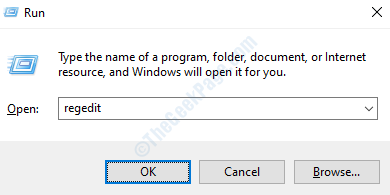
2. Apabila Editor Pendaftaran Tetingkap terbuka, Navigasi ke lokasi berikut daripada tetingkap tetingkap kiri.
HKEY_LOCAL_MACHINE \ Software \ Policies \ Microsoft \ Windows \ WindowsUpdate \ Au
Sebaik sahaja anda berada di lokasi di atas, pastikan jalan betul Dan kemudian klik pada Au Folder seperti yang ditunjukkan dalam tangkapan skrin di bawah:
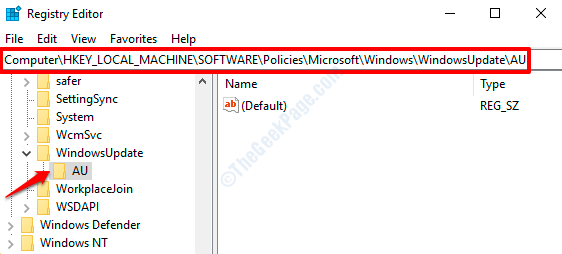
3. Seperti seterusnya, Klik kanan di tempat kosong di tetingkap tetingkap kanan dan klik pada Baru pilihan. Dan kemudian klik pada Nilai dword (32-bit).
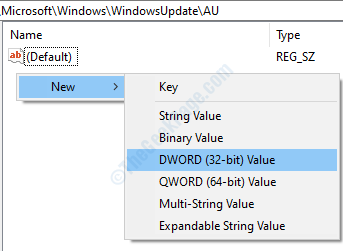
4. Setelah nilai DWORD baru dibuat, klik padanya dan tekan F2 kunci kepada Namakan semula ia. Namakan nilai DWORD baru sebagai Noautorebootwithloggedonusers. Sekarang Klik dua kali mengenai nilai yang baru dibuat untuk membukanya Edit tetingkap. Menetapkan Data nilai medan ke 1.
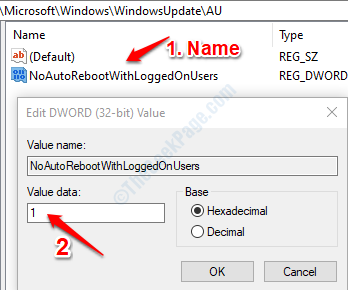
5. Tutup Editor Pendaftaran tingkap dan Mulakan semula mesin anda. Periksa sama ada masalah anda diselesaikan.
Sekiranya anda ingin mengembalikan tweak pendaftaran yang baru saja anda lakukan, anda boleh mengulangi langkah yang sama, tetapi bukannya menetapkan nilai Noautorebootwithloggedonusers sebagai 1, Tetapkannya ke 0 jika anda berbalik.
Sila beritahu kami dalam komen kaedah mana yang berfungsi untuk anda.
- « Fail dibuka dalam ralat pengganti com di Windows 10 Fix
- Fail Internet Lokasi telah berubah di Windows 10/10 Fix »

